PressReader
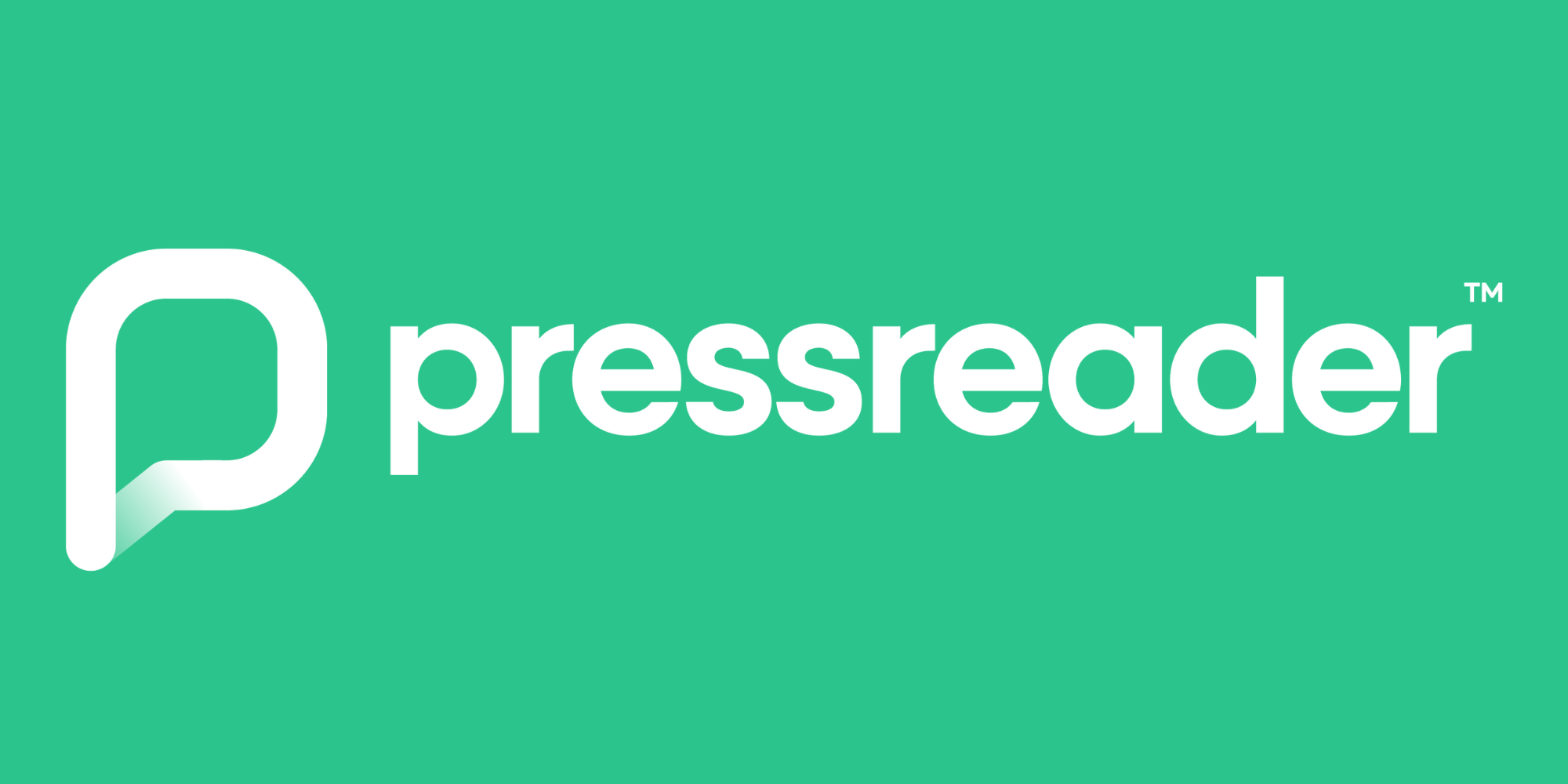
Jak to działa
Karta biblioteczna zapewnia bezpłatny dostęp do aplikacji i witryny PressReader, dzięki którym możesz czytać lub pobierać pełne wydania cyfrowe najważniejszych tytułów gazet i czasopism z całego świata.
Te same tytuły możesz również przeczytać w swojej przeglądarce (np. Chrome, Edge lub Firefox) z Strona internetowa PressReader.
Zacznij
Potrzebny będzie Ci tylko numer karty bibliotecznej. Złóż wniosek o kartę biblioteczną już teraz — możemy przesłać Ci numer w ciągu kilku dni roboczych.
Informujemy, że tymczasowy numer karty bibliotecznej WEB, który otrzymasz przy pierwszym złożeniu wniosku online, nie będzie działał z usługami eLibrary — aby rozpocząć korzystanie z PressReadera, musisz posiadać stały numer karty bibliotecznej. Zostanie on wysłany do Ciebie e-mailem po przetworzeniu Twojego wniosku.
Możesz zacząć używać PressReadera poprzez:
- Pobieranie bezpłatnej aplikacji PressReader ze strony Sklep z aplikacjami iOS
- Pobieranie bezpłatnej aplikacji PressReader ze strony Sklep Google Play
- Wizyta w Strona internetowa PressReader
Najszybszym sposobem jest instalacja aplikacji. Wyszukaj „PressReader” w sklepach z aplikacjami iOS lub Google Play i postępuj zgodnie z instrukcjami.
Expired account?
If you’ve logged into PressReader and you’re seeing a message that says your account has expired, follow the instructions to reverify your library card to resume borrowing.
Make sure you’ve got the latest version of the PressReader app installed, and that your library account is active and up to date. You can update your details using ten formularz online.
Jeśli nie znasz swojego kodu PIN, możesz zresetuj to online using your Borrower ID and surname.
Instrukcje krok po kroku
Jeśli potrzebujesz pomocy w skonfigurowaniu PressReadera na swoim urządzeniu, odwiedź swoją lokalną bibliotekę gdzie nasz przyjazny personel przeprowadzi Cię przez cały proces.
Konfiguracja na smartfonie lub tablecie
- Pobierz i zainstaluj aplikację PressReader ze strony Sklep z aplikacjami Lub Google Play
Otwórz aplikację - Kliknij przycisk „Konta” w prawym dolnym rogu, a następnie kliknij „Zaloguj się”.
- Naciśnij pomarańczową ikonę karty bibliotecznej.
- W wyświetlonym polu wyszukiwania wyszukaj „Suffolk Community Libraries”, a następnie naciśnij „Biblioteka – Suffolk Community Libraries”
- Wprowadź numer swojej karty bibliotecznej i naciśnij „Zaloguj się”
- Wypełnij pola w polu „Nowy użytkownik” i naciśnij „Akceptuję”
- Usługa ta będzie już dostępna do użytku.
Twoja sesja wygaśnie po 30 dniach. Po 30 dniach możesz nadal korzystać z PressReadera bezpłatnie, reaktywując swoje konto:
- Kliknij przycisk „Konta” w prawym dolnym rogu ekranu i wybierz swoje konto
- Naciśnij „Biblioteka i grupa”, a następnie „Odłącz konto”
- Powtórz powyższe kroki.
Konfiguracja na komputerze
- Idź do Strona internetowa PressReader i kliknij „Zaloguj się” w prawym górnym rogu
- W wyświetlonym oknie podręcznym wybierz niebieski przycisk „Biblioteka i grupa”
- W wyświetlonym polu wyszukiwania wyszukaj „Suffolk Community Libraries”, a następnie kliknij „Biblioteka – Suffolk Community Libraries”
- Wprowadź numer swojej karty bibliotecznej i kliknij „Zaloguj się”
- Usługa ta będzie już dostępna do użytku.
Twoja sesja wygaśnie po 30 dniach. Po 30 dniach możesz nadal korzystać z PressReadera bezpłatnie, reaktywując swoje konto:
- Jeśli jeszcze się nie zalogowałeś, zaloguj się, używając swojego adresu e-mail i hasła
- Kliknij swoje imię w prawym górnym rogu, a następnie kliknij „Moje konto”
- W sekcji „Biblioteka lub grupa” w obszarze „Sieci społecznościowe i powiązane” kliknij opcję „Odłącz konto”
- Podążaj przystankami 3 i 4 powyżej.
Uzyskiwanie dostępu do tytułów na tablecie lub smartfonie
- Przeglądaj tytuły na stronie głównej lub za pomocą przycisków „Kategorie”, „Kraje”, „Języki” i „Typy” u góry ekranu. Możesz również znaleźć tytuł, korzystając z pola wyszukiwania u góry ekranu.
- Kliknij tytuł, który chcesz przeczytać, a następnie naciśnij „Otwórz” i wyraź zgodę na pobranie tytułu.
- Tytuł zostanie pobrany na Twoje urządzenie i automatycznie otwarty. Jeśli chcesz go przeczytać później, naciśnij przycisk „Pobrano” u dołu głównego ekranu aplikacji i wybierz tytuł.
Uzyskiwanie dostępu do tytułów na komputerze
- Przeglądaj tytuły na stronie głównej lub klikając trzy poziome linie w lewym górnym rogu strony, a następnie wybierając „Publikacje” i zawężając wybór tytułów za pomocą paska po lewej stronie. Możesz również znaleźć tytuł, korzystając z pola wyszukiwania w prawym górnym rogu.
- Kliknij na tytuł, aby go przeczytać
- Po otwarciu tytułu, aby pobrać go i przeczytać później w trybie offline w aplikacji, kliknij trzy pionowe kropki w prawym górnym rogu i kliknij „Pobierz”
- Kliknij wyświetlone pole wyboru, a następnie kliknij „Gotowe”
- Tytuł zostanie pobrany na Twój smartfon lub tablet. Po zakończeniu pobierania otwórz aplikację PressReader, naciśnij przycisk „Pobrano” u dołu ekranu i wybierz tytuł, aby przeczytać go offline.
